现在我们终于可以用三四百元的价格获得史上最便宜的.Net Micro Framework开发板了(参见《免费发放firmwave,打造史上最低价.Net MF开发板》),现在我们抛弃掉所谓的模拟器,我们在真机上体验一下运行最简单的“Hello world”程序的效果。
开发前准备:
1、 下载并安装VS2008 SP1
.Net Micro Framework支持VS 2008 Express版本,这是一款免费的开发工具,不过我没有使过,有条件的朋友可以优先考虑安装专业版或企业版。
VS2008 Express sp1的下载地址如下:
http://www.microsoft.com/express/download/
2、下载.NET Micro Framework 4.0 SDK
要开发应用程序,还必须下载.NET Micro Framework 4.0 SDK,下载地址如下:
开发板说明:
三块STM32 Cortex-M3开发板的COM1口,目前均被定义为debug信息输出口,在PC机上打开超级终端(如下图配置),既可以显示.Net MF运行过程中的debug信息。
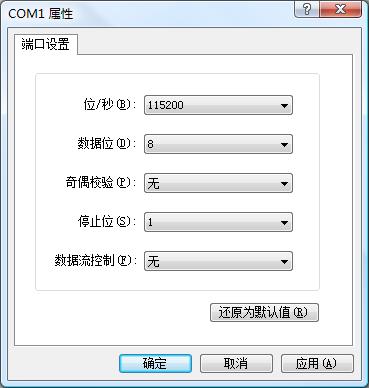
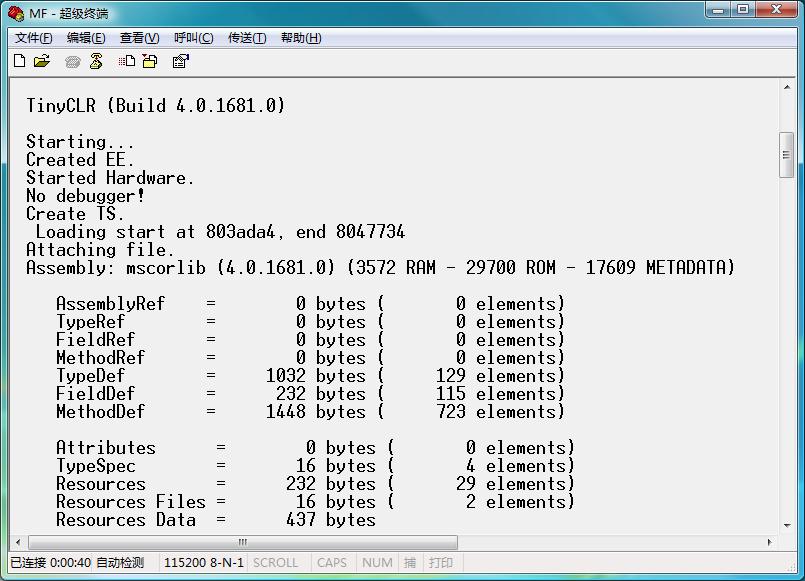
一、代码编写
新建一个基于控制台的.Net Micro Framework的应用程序,如下图:

键入如下代码:

 代码
代码
using Microsoft.SPOT;
using System.Threading;
namespace HelloWorld
{
public class Program
{
public static void Main()
{
while ( true )
{
Debug.Print( " Hello World! " );
Thread.Sleep( 1000 );
}
}
}
}
二、设定调试端口
打开工程属性面板,选择【.Net Micro Framework】面板,设定usb方式,如下图:
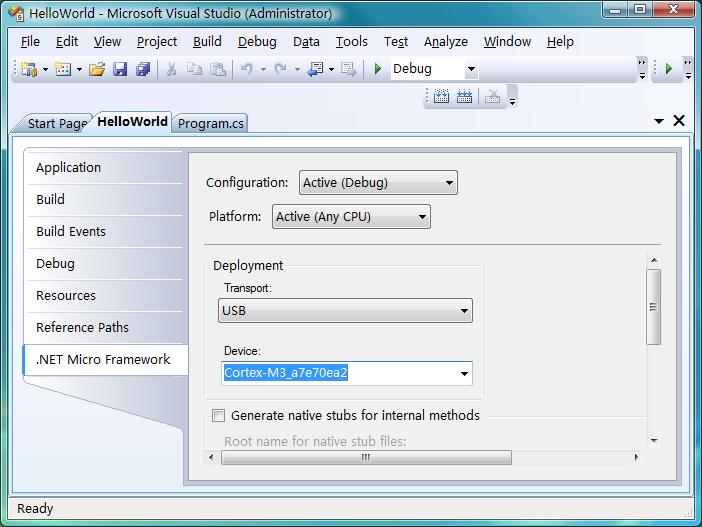
三、调试运行
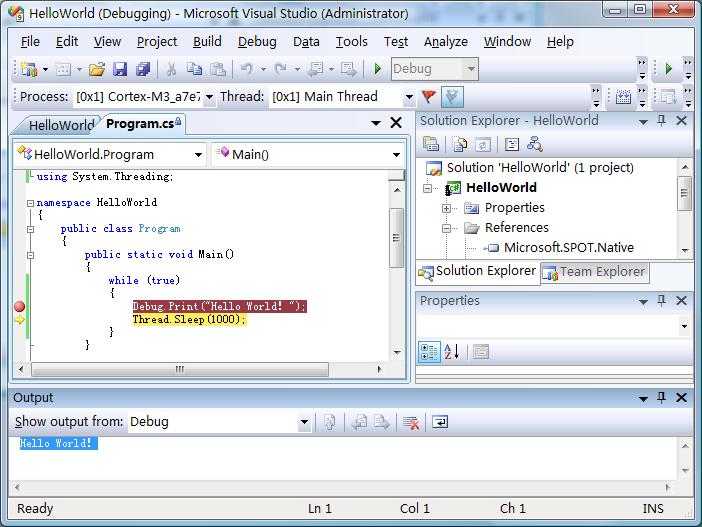
在Debug.Print("Hello World!")行加断点,单击运行,程序运行到断点处,按F10,单步调试,此时你会发现Output区将打印出“Hello World!”字符串。
此时你也可以查看超级终端,你会发现输出区,也会出现“Hello World!”,如下图:
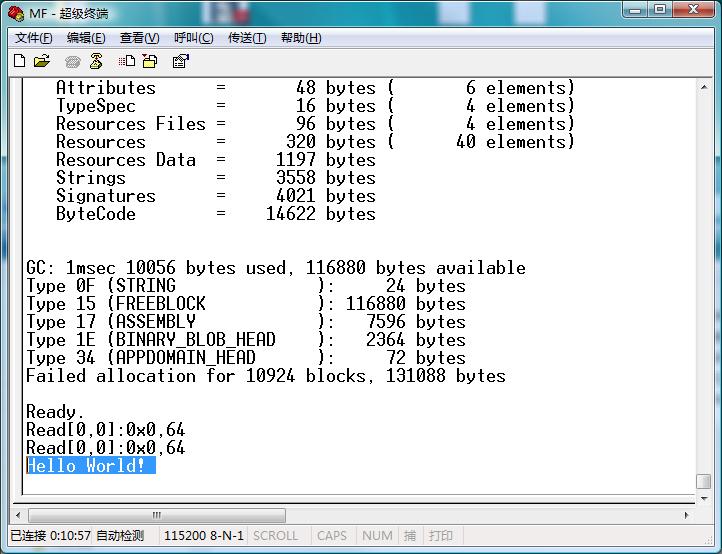
四、小结
对应用开发来说,.Net Micro Framework就是这么简单,和桌面开发别无二致。对一个公司的产品来说,一旦.Net Micro Framework移植成功,这时候应用开发不再需要高深的C/C++高级程序员介入,普通程序员再也不用和什么指针,内存泄露打交道,把主要的精力放在业务逻辑上,进行最快速的C#应用开发。
-----------------------------------------------------------------------------------------







 本文介绍如何使用价格低廉的.NetMicroFramework开发板,通过下载VS2008SP1和.NETMicroFramework4.0SDK,新建控制台应用程序,设置调试端口,实现运行最简单的'HelloWorld'程序,并通过实操演示实现真机调试,展示应用开发的简易性和高效性。
本文介绍如何使用价格低廉的.NetMicroFramework开发板,通过下载VS2008SP1和.NETMicroFramework4.0SDK,新建控制台应用程序,设置调试端口,实现运行最简单的'HelloWorld'程序,并通过实操演示实现真机调试,展示应用开发的简易性和高效性。


















 被折叠的 条评论
为什么被折叠?
被折叠的 条评论
为什么被折叠?








